6 советов, как исправить неработающий Safari на iPhone/iPad
Пользователи Apple часто используют браузер Safari для подключения к миру Интернета. Но после обновлений iOS 15/iOS 16 пользователи по всему миру столкнулись с некоторыми проблемами, такими как сафари, не подключенное к Интернету, случайные сафари вылетает, замерзает, или веб-ссылки не отвечают.
Если вы также боретесь с тем, что Safari не работает на iPhone или Safari не работает с iPad, вам следует убедиться, что системные настройки Safari правильные. Для этого перейдите к параметру «Сотовая связь» в разделе «Настройки»> проверьте, включена ли опция Safari, если нет, включите ее, чтобы авторизовать браузер Safari, чтобы вы могли его использовать. Кроме того, вы должны обязательно закрыть все открытые вкладки, чтобы избежать избыточности данных.
Давайте узнаем 6 советов по исправлению того, что Safari не работает на iPhone / iPad после обновления iOS 15 / iOS 16.
Совет 1. Перезапустите приложение Safari
Иногда постоянное использование приложения Safari приводит к зависанию или системным проблемам. Итак, чтобы решить эту проблему, давайте начнем с некоторых быстрых исправлений для приложения, перезапустив приложение Safari.
Чтобы повторно запустить приложение, вам нужно дважды щелкнуть кнопку «Домой» на экране вашего устройства (чтобы открыть экран многозадачности для просмотра всех запущенных приложений)> Затем проведите пальцем вверх по приложению Safari, чтобы закрыть его> после этого подождите несколько секунд, скажем, от 30 до 60 секунд > затем повторно запустите приложение Safari. Посмотрите, решит ли это вашу проблему. Если нет, то переходите к следующему шагу.
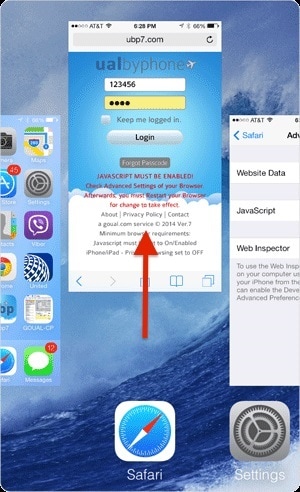
Совет 2: перезагрузите устройство
Следующим советом будет перезагрузка устройства, хотя это и первичный, но очень эффективный процесс, так как это обновит данные и приложения, а также высвободит лишнюю используемую память, которая иногда вызывает задержку в работе приложения или системы.
к перезагрузите свой iPhone/iPad вам необходимо удерживать кнопку сна и пробуждения и нажимать ее, пока не появится ползунок. Теперь проведите ползунок слева направо, пока экран не выключится> Подождите некоторое время> затем нажмите кнопку сна и пробуждения еще раз, чтобы перезагрузить устройство .
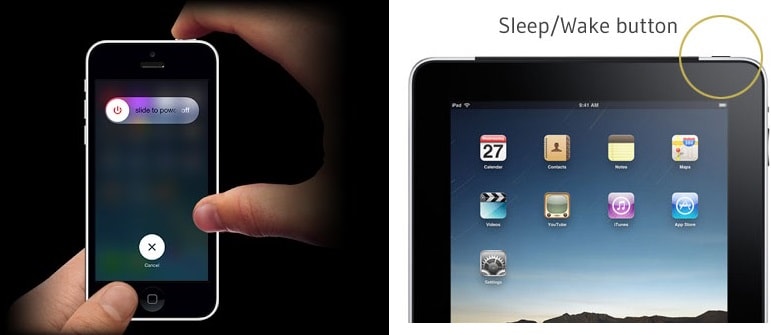
Или вы можете нажать и удерживать боковую кнопку и кнопку увеличения/уменьшения громкости, чтобы выключить iPhone 13 или iPhone 12/11/X.

Совет 3: обновите iOS iPhone/iPad

DrFoneTool – Восстановление системы (iOS)
Отменить обновление iOS без потери данных.
- Только исправьте свою iOS до нормального состояния, без потери данных.
- Устранение различных системных проблем iOS застрял в режиме восстановления, белый логотип Apple, черный экран, зацикливание при запуске и т. д.
- Даунгрейд iOS вообще без iTunes.
- Работает для всех моделей iPhone, iPad и iPod touch.
- Полностью совместим с последней версией iOS 16.

Третий совет — обновите iOS до последней версии, чтобы избежать ошибок. Это помогает устройству работать бесперебойно, ремонтируя устройство, а также обеспечивая функции защиты. Итак, вы должны убедиться, что ваш iPhone или iPad обновлен.
3.1 Как обновить программное обеспечение iOS без проводов?
Чтобы обновить программное обеспечение iPhone / iPad по беспроводной сети, вам необходимо включить подключение к Интернету через Wi-Fi > перейти в «Настройки» > выбрать «Общие» > нажать «Обновление программного обеспечения» > нажать «Загрузить» > после этого нужно нажать «Установить» > «Ввод». пароль (если он запрашивается) и, наконец, подтвердите его.
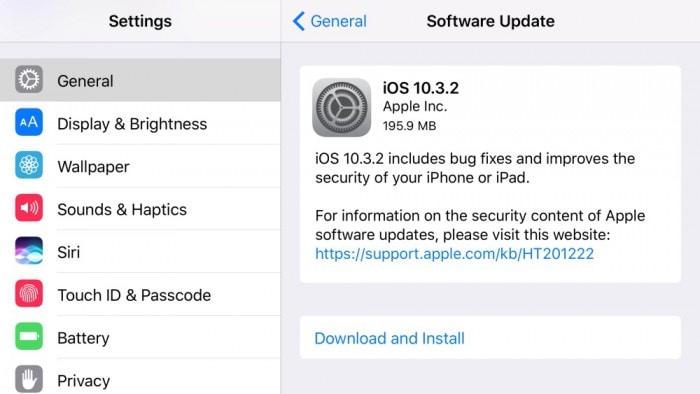
3.2 Как обновить программное обеспечение iOS с помощью iTunes
Чтобы обновить программное обеспечение с помощью iTunes, в первую очередь установите последнюю версию iTunes с: https://support.apple.com/en-in/HT201352> Затем вам необходимо подключить устройство (iPhone/iPad) к компьютерная система> Перейдите в iTunes> выберите свое устройство оттуда> Выберите параметр «Сводка»> Нажмите «Проверить наличие обновлений»> Нажмите «Загрузить и обновить» > Введите пароль (если есть), затем подтвердите его.
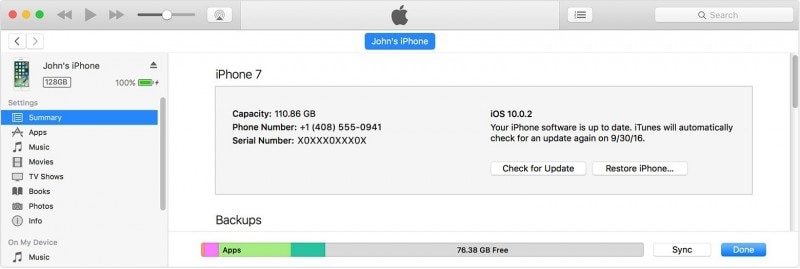
Чтобы узнать, как обновить iOS в деталях, посетите: https://www.drfonetool.com/ru/iphone-tips/how-to-update-iphone-with-without-itunes.html
Совет 4. Очистите историю, кеш и данные веб-сайта
Очистка кэш-памяти или ненужных данных вашего устройства — хорошая идея, так как это ускорит работу устройства и параллельно устранит неизвестные ошибки или ошибки. Шаги по очистке кеша/истории довольно просты.
Чтобы очистить историю и данные, перейдите в «Настройки»> «Выберите Safari»> после этого нажмите «Очистить историю и данные веб-сайта»> Наконец нажмите «Очистить историю и данные».
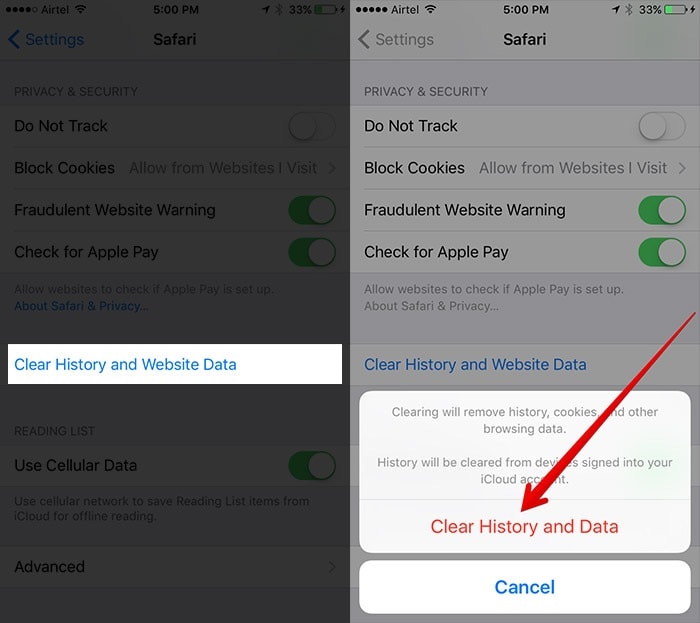
B. Очистка истории браузера и файлов cookie
Откройте приложение Safari > Найдите кнопку «Закладка» на панели инструментов > Щелкните значок «Закладка» в левом верхнем углу > Щелкните меню «История» > Нажмите «Очистить», после этого (выберите параметр «Последний час, последний день , 48 часов или все)
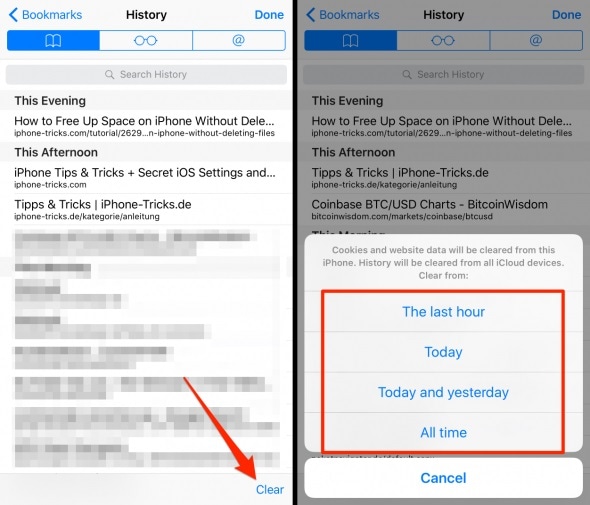
C. Удаление всех данных веб-сайта
Эта опция поможет вам удалить данные веб-сайта, однако перед этим убедитесь, что вы выйдете из любого из веб-сайтов, на которые вы вошли, как только вы решите удалить все данные веб-сайта. Шаги, которые необходимо выполнить, приведены здесь:
Перейдите в «Настройки»> «Открыть приложение Safari»> нажмите «Дополнительно»> выберите «Данные веб-сайта»,> нажмите «Удалить все данные веб-сайта»> Затем выберите «Удалить сейчас», он попросит подтвердить это.
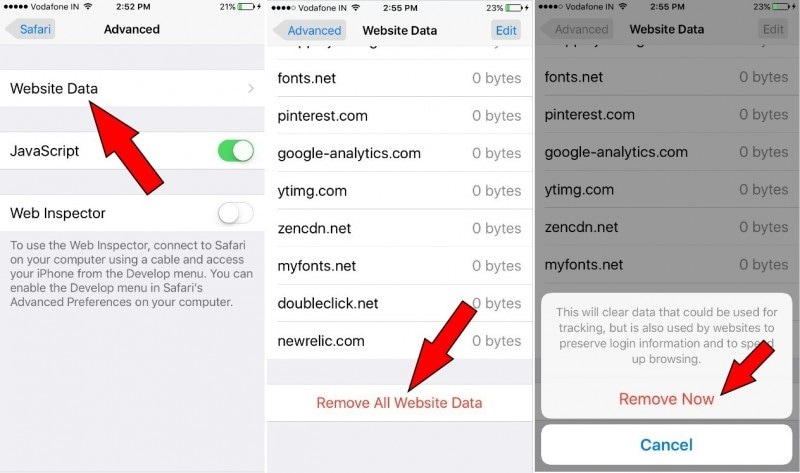
Совет 5. Отключите параметр «Предложение» в настройках Safari
Safari Suggestions — интерактивный дизайнер контента, который предлагает контент о новостях, статьях, магазинах приложений, фильмах, прогнозах погоды, близлежащих места, и многое другое. Иногда эти предложения полезны, но они могут замедлить работу устройства в фоновом режиме или сделать данные избыточными. Итак, как отключить предложения Safari?
Для этого вам нужно перейти в «Настройки»> «Выбрать опцию Safari»> «Отключить предложения Safari».

Совет 6: проверьте наличие ограничений
Ограничение на самом деле является функцией родительского контроля, с помощью которой вы сможете контролировать и управлять своими приложениями или содержимым устройства. Возможно, эта функция ограничения включена для приложения Safari. Итак, вы можете отключить его:
Посещение приложения «Настройки»> «Выбрать общий вариант»> «Перейти к ограничениям»>
> Введите пароль (если есть). При этом выключите знак сафари, пока он не станет серым/белым.
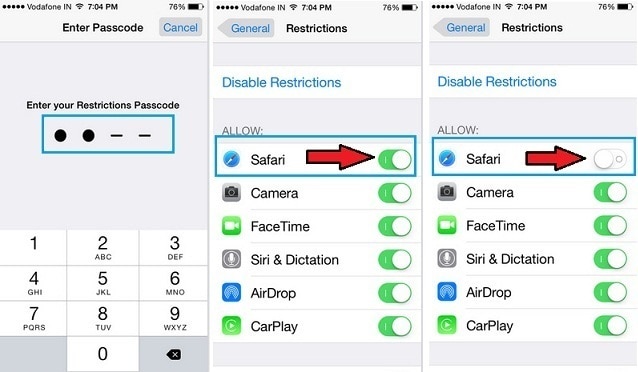
Примечание. Наконец, мы хотели бы поделиться подробностями страницы поддержки Apple для получения дополнительной помощи. Если ни один из приведенных выше советов вам не помог, вам не нужно беспокоиться о посещении службы поддержки Apple. Вы даже можете связаться со службой поддержки Safari по телефону 1-888-738-4333, чтобы поговорить с кем-нибудь о любой из ваших проблем с Safari.
Мы уверены, что, прочитав эту статью, вы найдете несколько действительно важных советов по решению проблемы, когда Safari не работает на iPhone/iPad или Safari не подключен к Интернету.
В приведенной выше статье мы пошагово упомянули советы, вам необходимо внимательно и по порядку выполнять шаги, а также после каждого шага обязательно проверять, решена ли проблема с неработающим Safari или нет.
последние статьи

